本文属于机器翻译版本。若本译文内容与英语原文存在差异,则一律以英文原文为准。
在您的 Amazon Connect 实例中启用实时媒体流式传输
默认情况下未启用实时媒体流式传输(客户音频流)。您可以从实例的设置页面启用客户音频流。
启用实时媒体流式传输
-
打开 Amazon Connect 控制台,网址为 https://console.aws.amazon.com/connect/
。 -
在“实例”页面上,选择实例别名。实例别名也是您的实例名称,该名称显示在您的 Amazon Connect URL 中。下图显示了 Amazon Connect 虚拟联络中心实例页面,其中,实例别名周围有一个方框。
-
在导航窗格中,选择数据存储。
-
在实时媒体流式传输下面,选择编辑。选择启用实时媒体流式传输。
-
输入为客户音频创建的 Kinesis Video Streams 的前缀。通过使用该前缀,您可以轻松识别包含数据的流。
-
数据在写入 Kinesis Video Streams 流存储层之前加密,并在从存储检索到之后进行解密。因此,您的数据在 Kinesis Video Streams 服务中始终处于静态加密状态。选择用于加密 Kinesis Video Streams 中数据的 KMS 密钥,如下图所示。
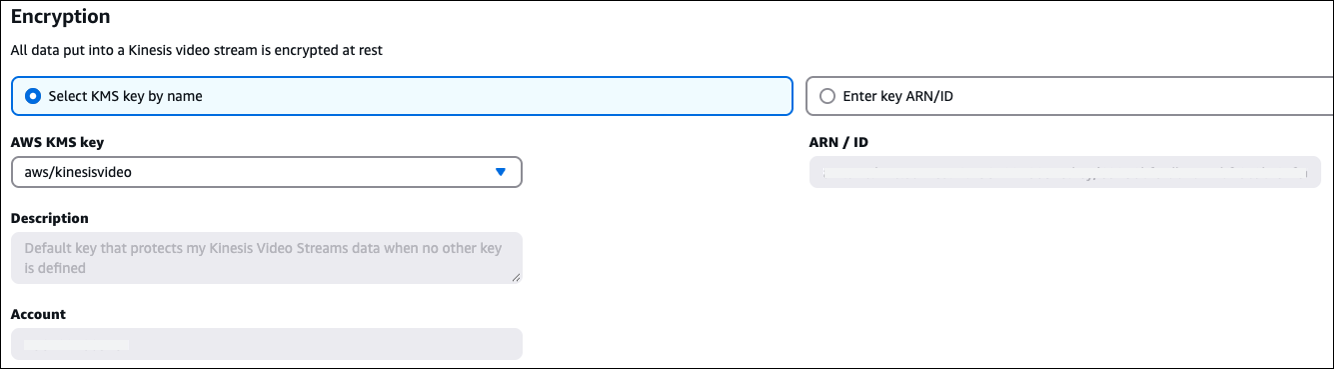
选择输入自己的密钥时,请记录以下限制:
-
KMS 密钥必须与实例存在于同一区域。
-
KMS 密钥应为:
客户自主管理型密钥
或
适用于 Kinesis Video Streams 的 AWS 托管式密钥(aws/kinesisvideo)。
它不应是为其他服务(例如 aws/connect、aws/lambda、aws/kinesis)自动创建的任何 AWS 托管式密钥。
-
不应撤销 Amazon Connect 为密钥提供的授权。这些授权将采用如下格式的
GranteePrincipal:arn:aws:iam::customer-account-id:role/aws-service-role/connect.amazonaws.com/AWSServiceRoleForAmazonConnect_hash_suffix
-
-
为数据留存期指定数量和单位。
重要
如果选择无数据留存,则不会保留数据,数据仅在 5 分钟内可用。这是 Kinesis 保留数据的默认最短时间。
由于 Amazon Connect 使用 Kinesis 进行流式传输,因此 Kinesis 视频流限额适用。
-
在实时媒体流式传输下选择保存,然后选择页面底部的保存。
在启用实时媒体流式传输后,向您的流中添加启动媒体流式传输和停止媒体流式传输数据块。配置这些数据块以指定要捕获的音频。有关说明和示例,请参阅在 Amazon Connect 中测试实时媒体流式传输的示例流。